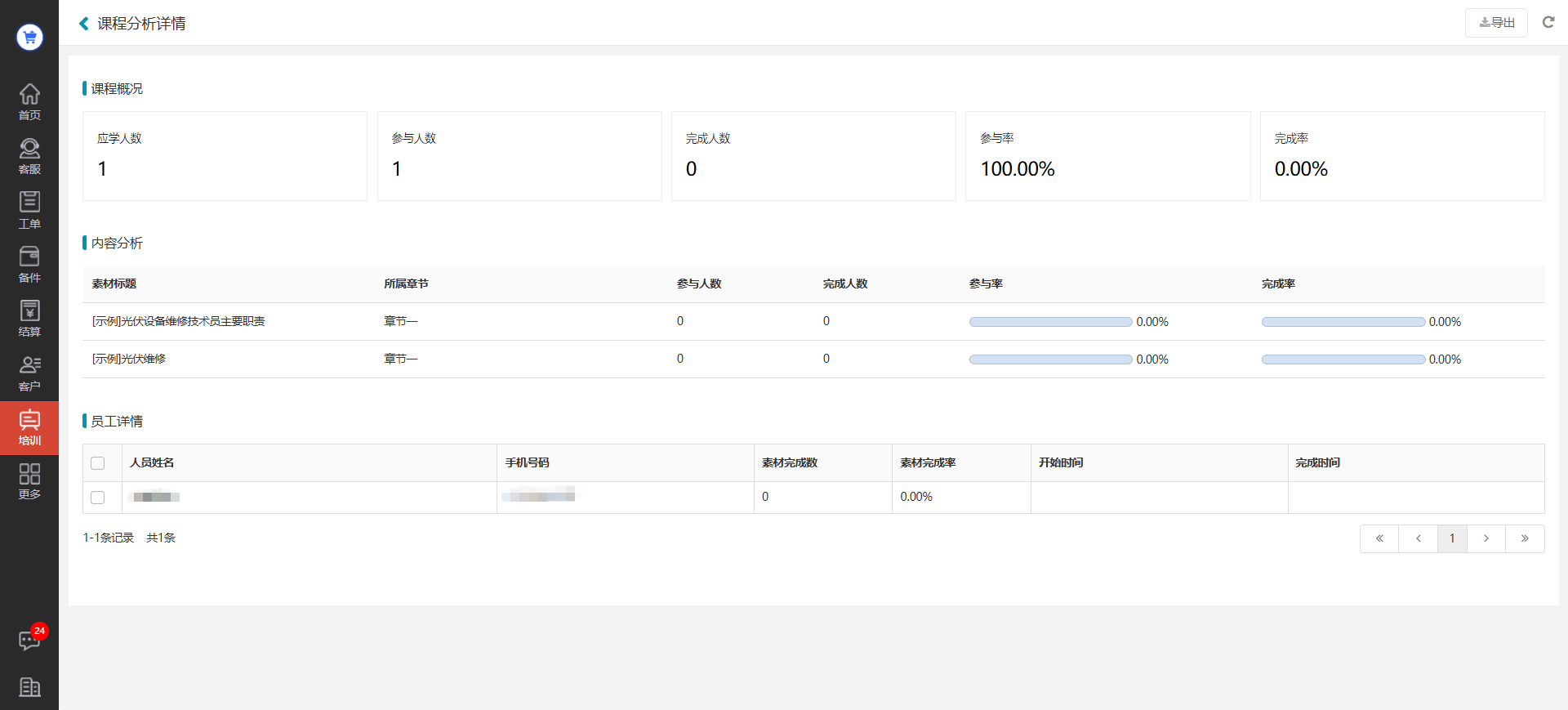进入服务管理系统Web端首页,点击左侧导航栏的【培训管理】;或者点击左侧导航栏的更多,选择【培训管理】,进到培训管理页面。
一、素材管理
1、点击“所有素材分类”右侧的“+”号,添加分类,以方便您管理不同类型的素材。
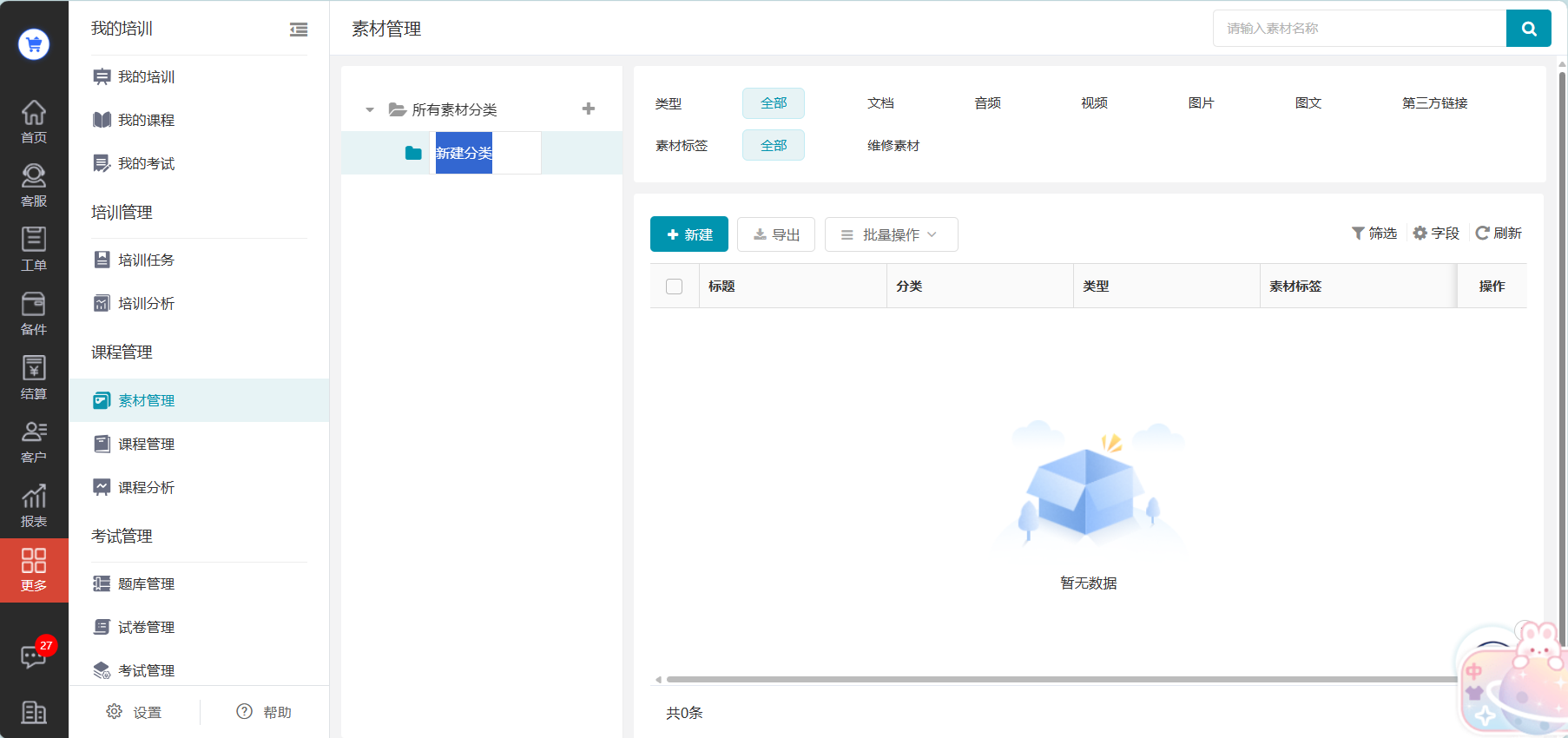
2、点击【新建】,弹出支持的素材类型,选择类型后进到素材上传/创建的页面。
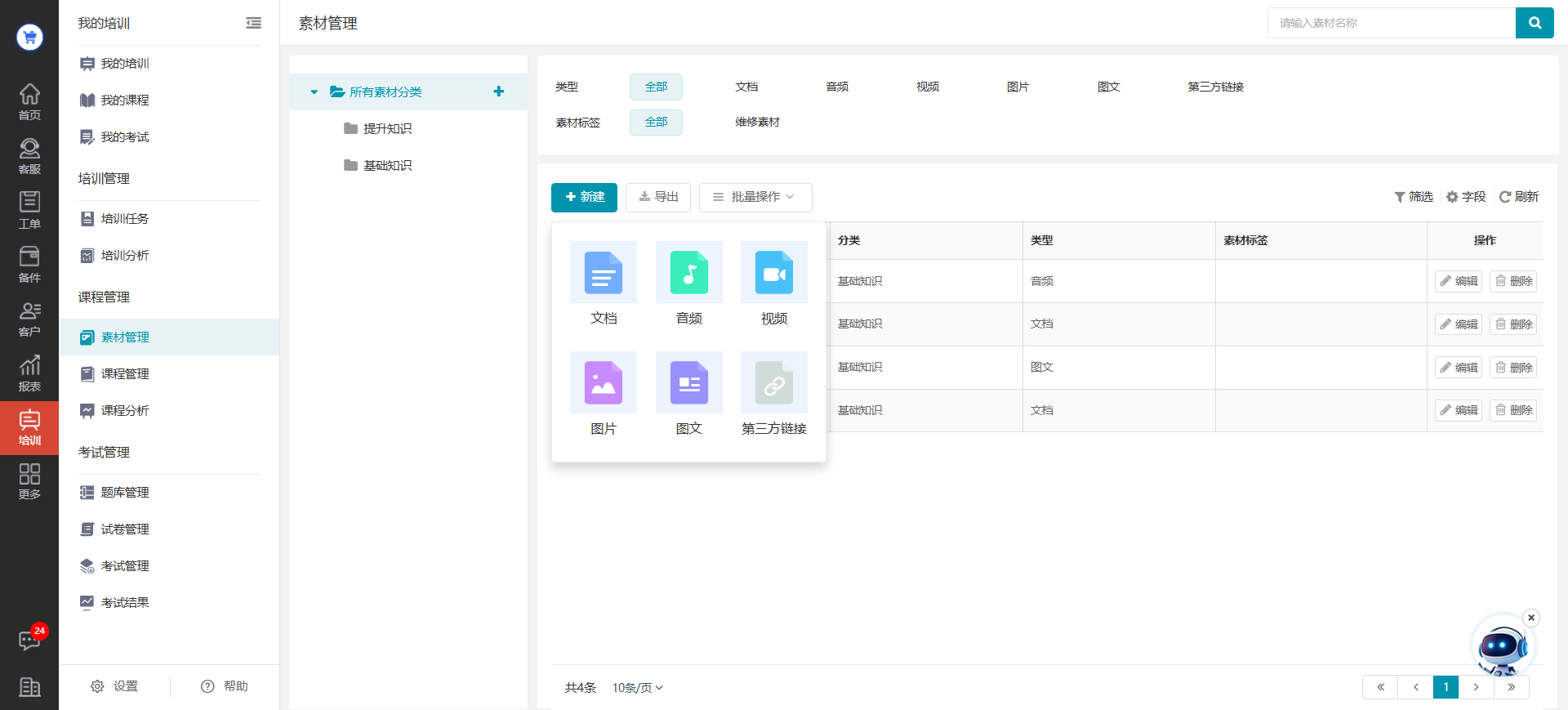
1)文档、音频、视频、图片,这4种类型是直接选择文件进行上传,其中分类、附件以及标题是必填项;素材标签和描述是选填项。
说明:每个类型的文档支持的文件格式不同,只有支持的格式才能正常上传;文档大小限制为50M。
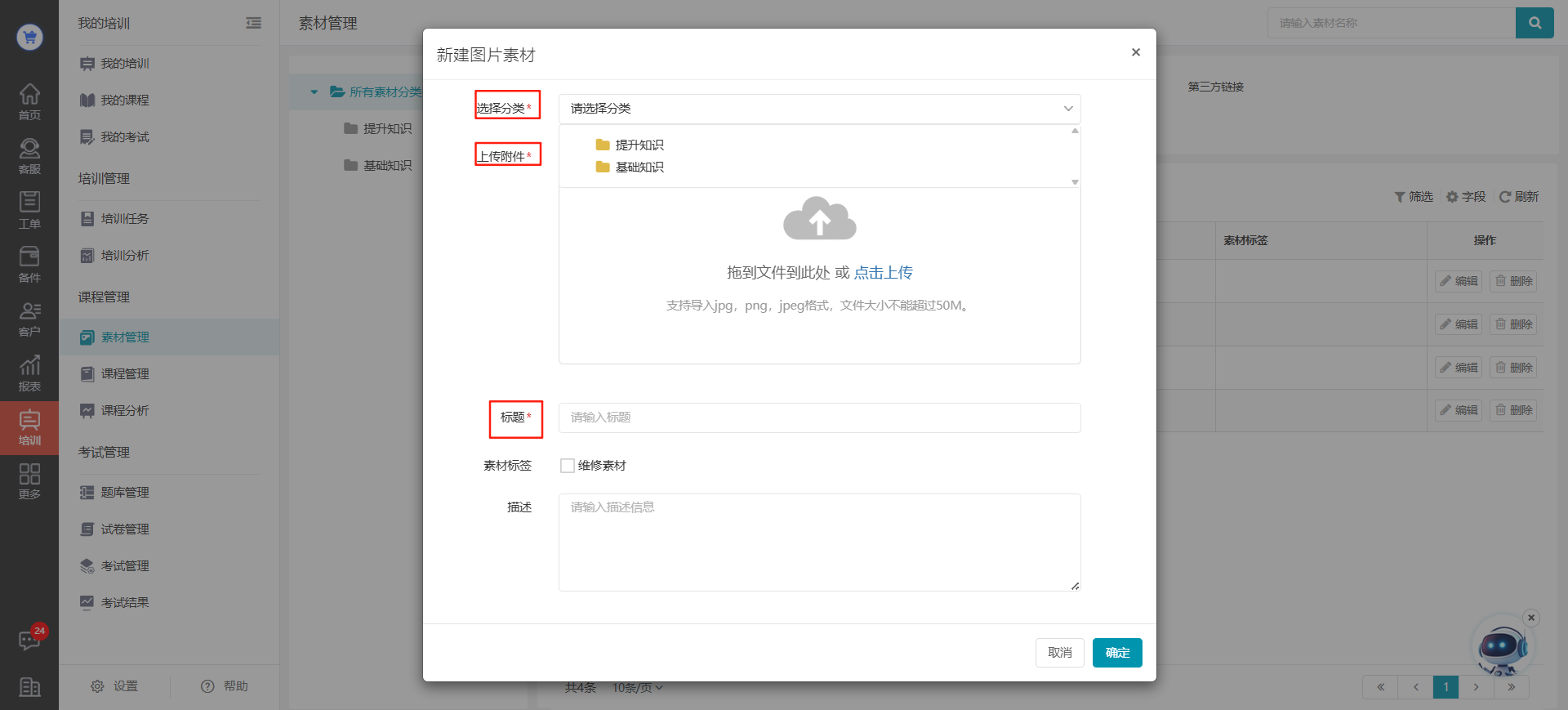
2)图文类:手动的输入标题和内容,其中分类,标题,内容是必填项。
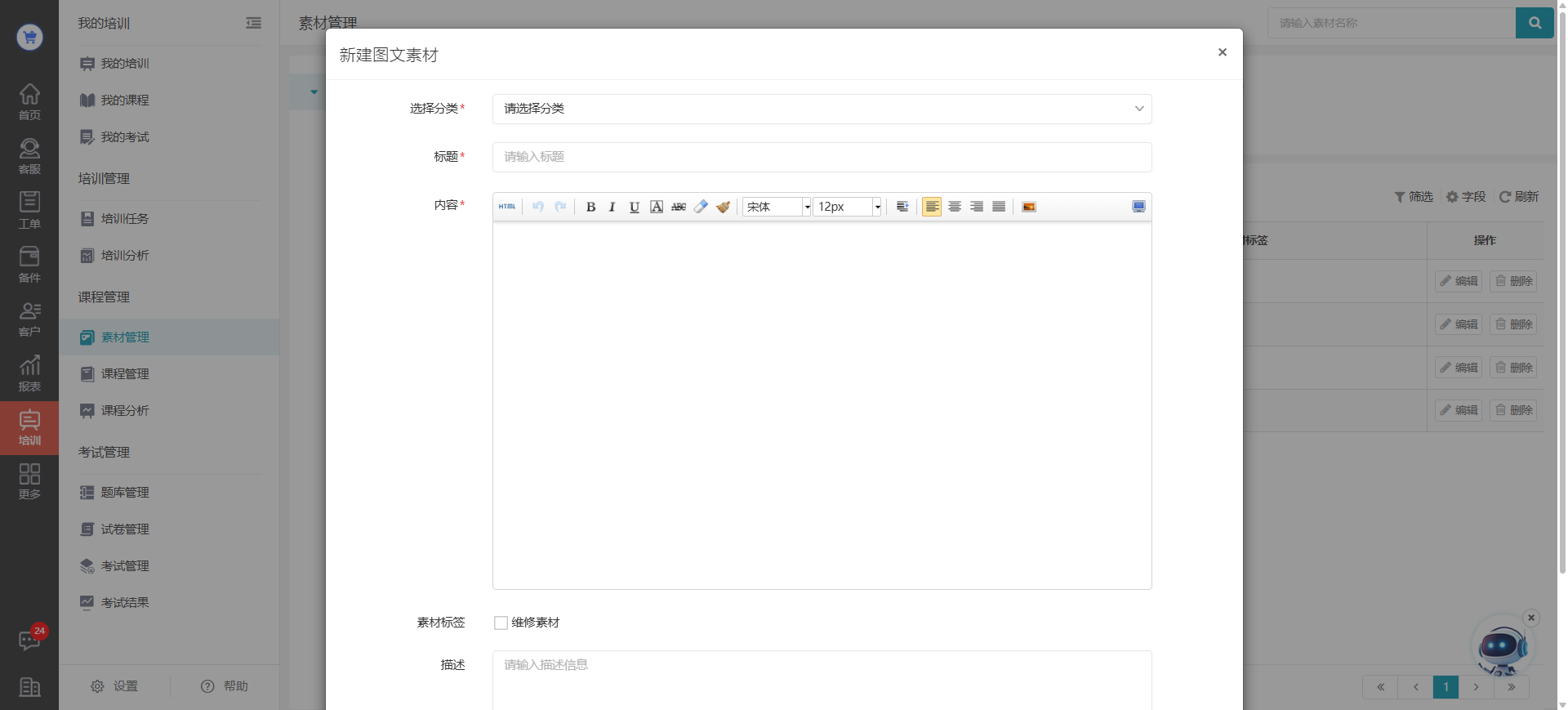
3)第三方链接:可以填写第三方链接,打开时会加载链接页面。分类,标题,链接是必填项。
说明:链接格式不对,或者不支持嵌入的会访问失败,请确保填写的链接是正确和可以正常打开的。
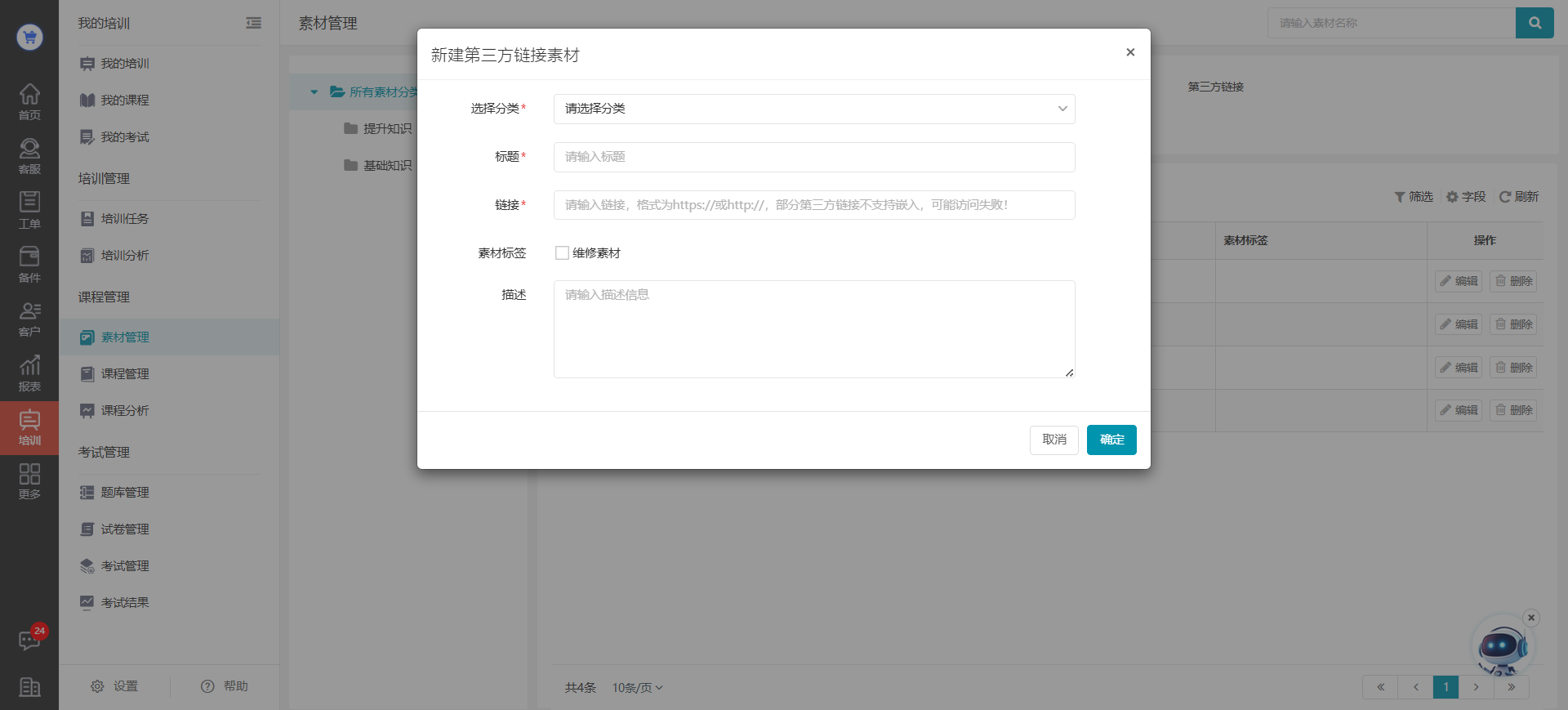
3、素材支持通过类型、素材标签进行筛选;导出素材列表以及批量删除、编辑等操作。
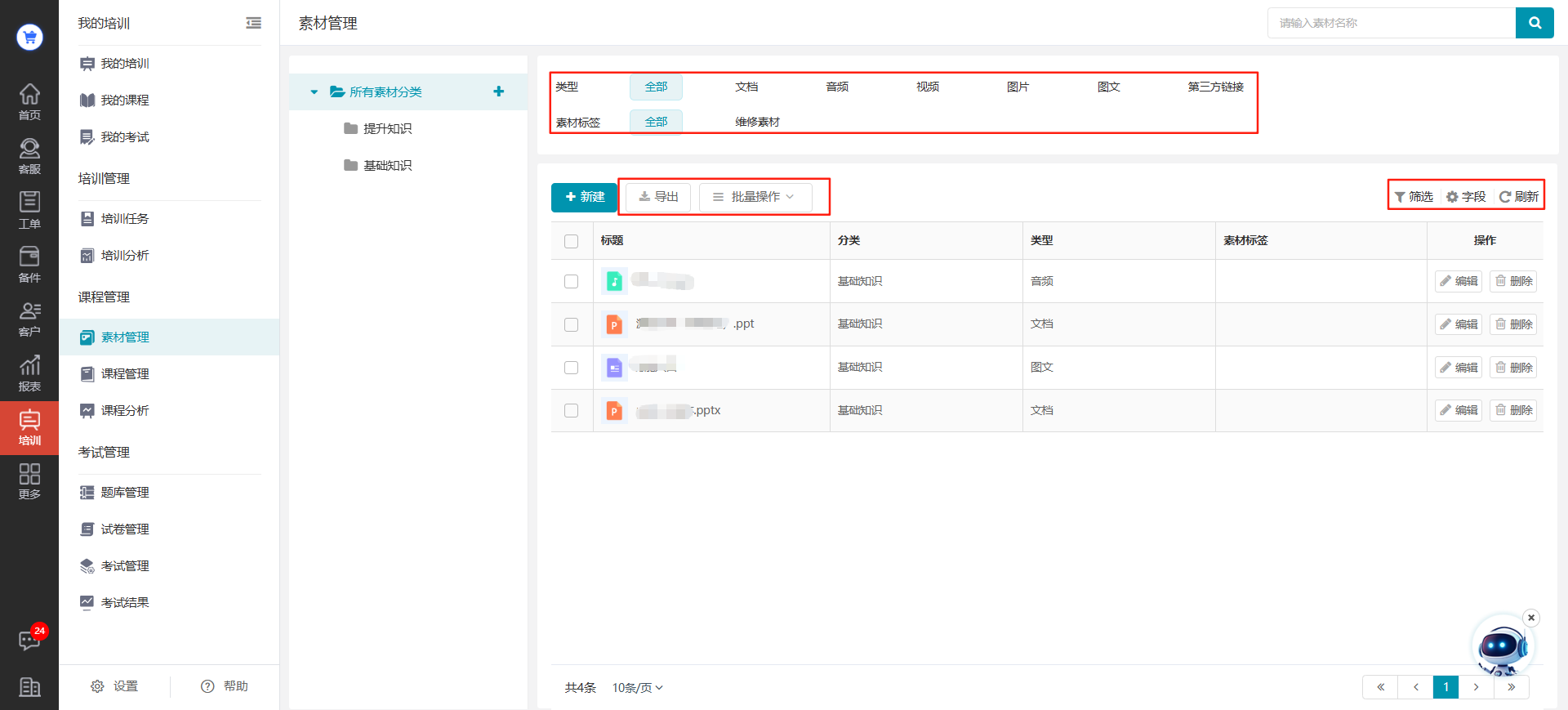
二、课程管理
1、点击“所有课程分类”右侧的“+”号,添加分类,以方便您管理不同类型的课程。
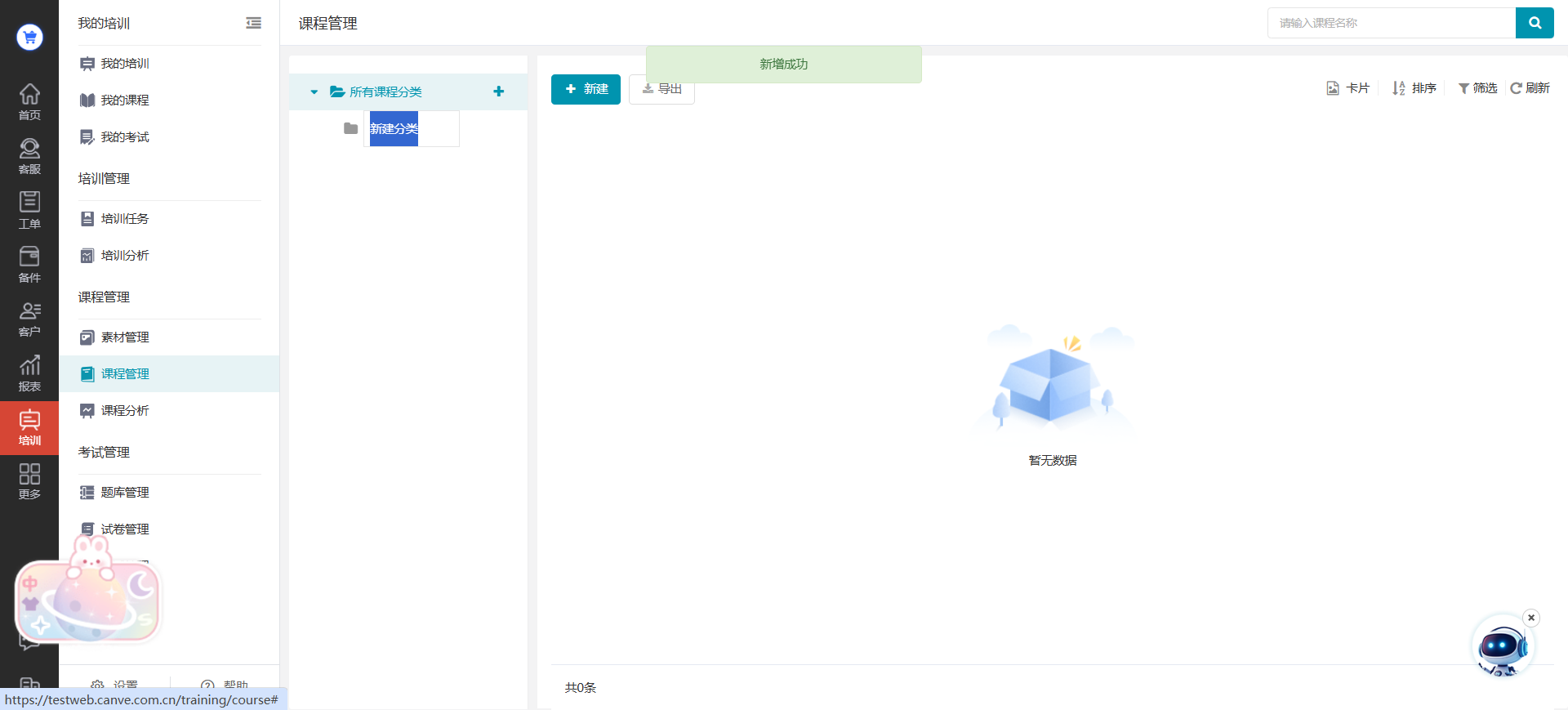
2、新建课程和配置
1)点击【新建】,打开基础设置页,填写课程名称,封面(有默认图片,可替换),分类为必填项;其他为选填项。填写完成过点击【下一步】。
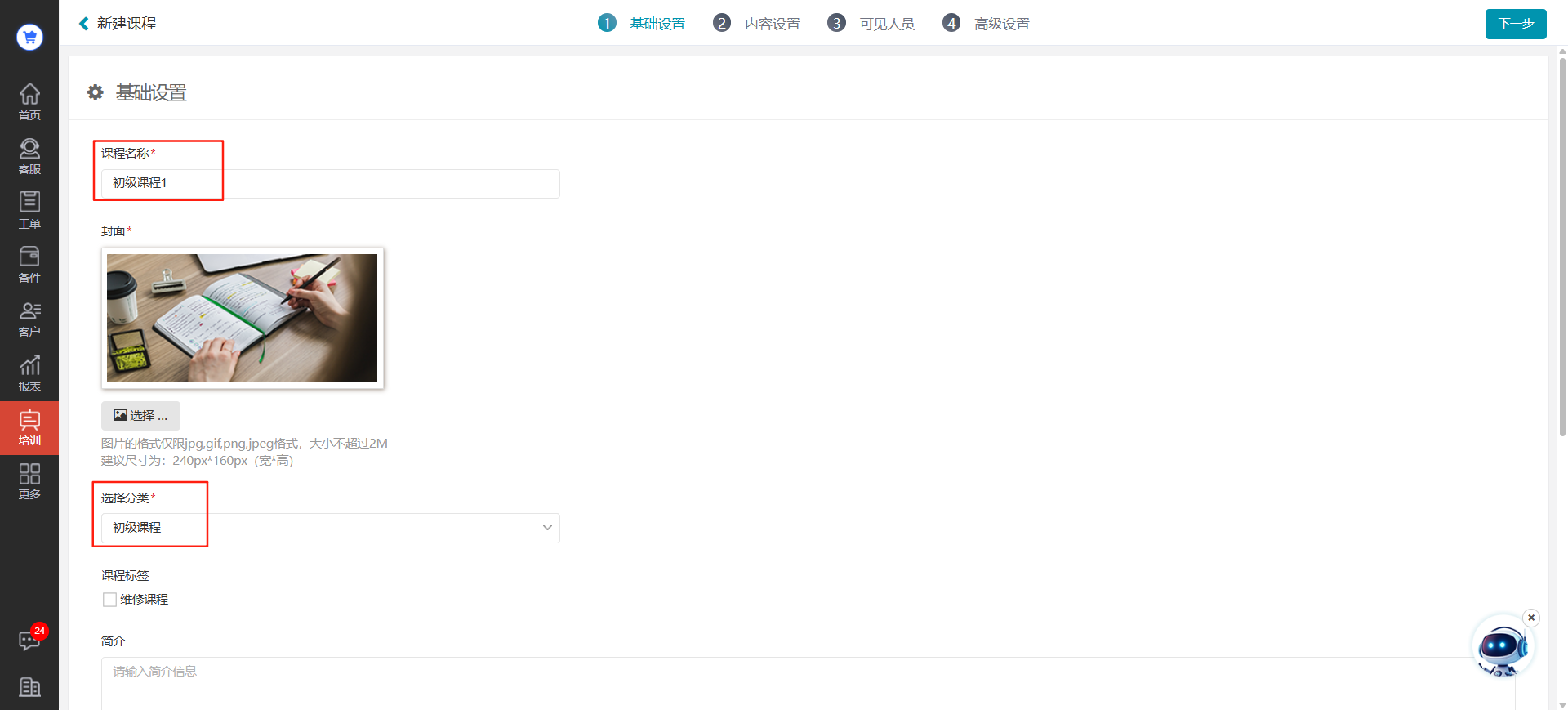
2)在内容设置页,点击【新建章节】,可以添加章节名称,选择素材;已创建的章节支持编辑和删除。
说明:每个课程里至少表留一个章节内容,且章节内容不为空。
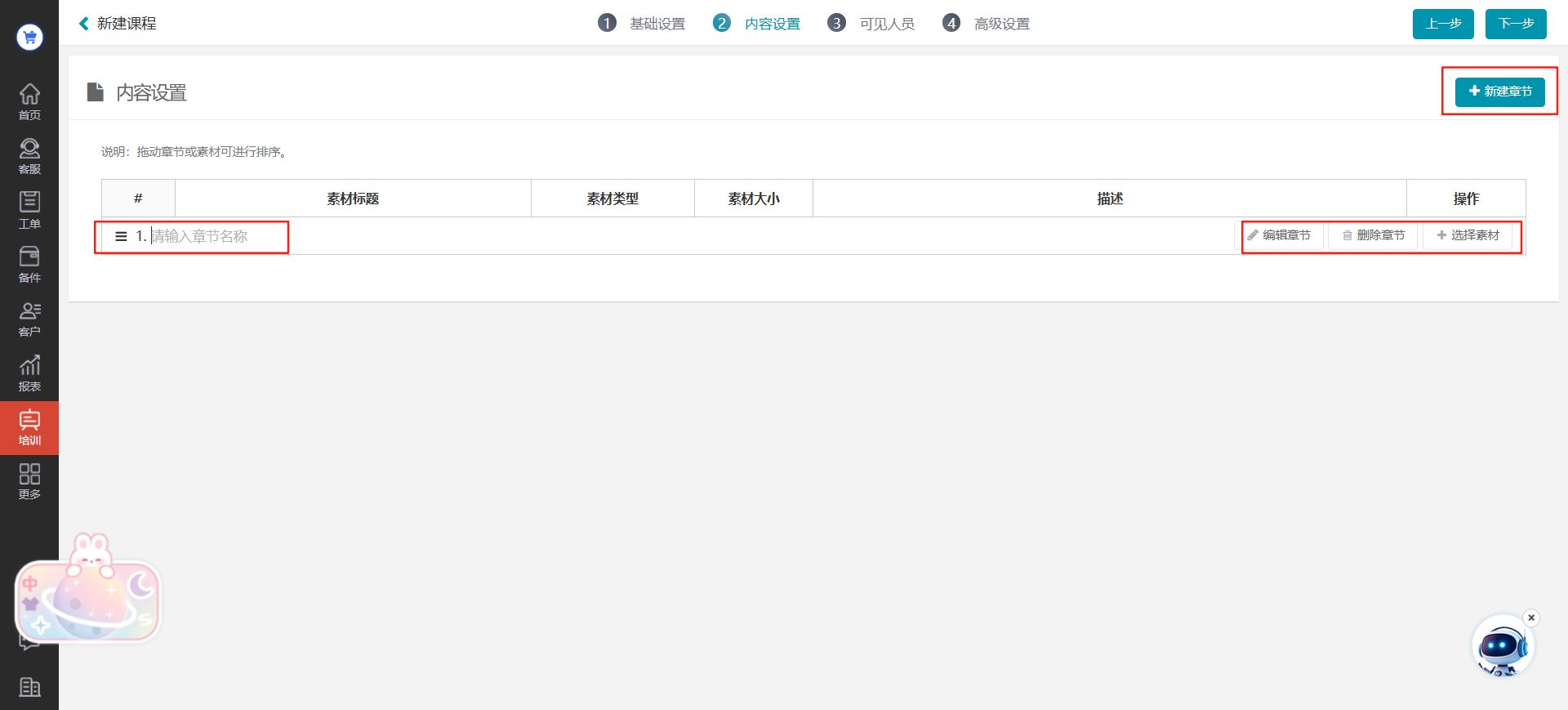
3)可见人员配置:点击【添加人员】,即可选择人员加入。被加入的人员可以看到课程信息。点击【下一步】。
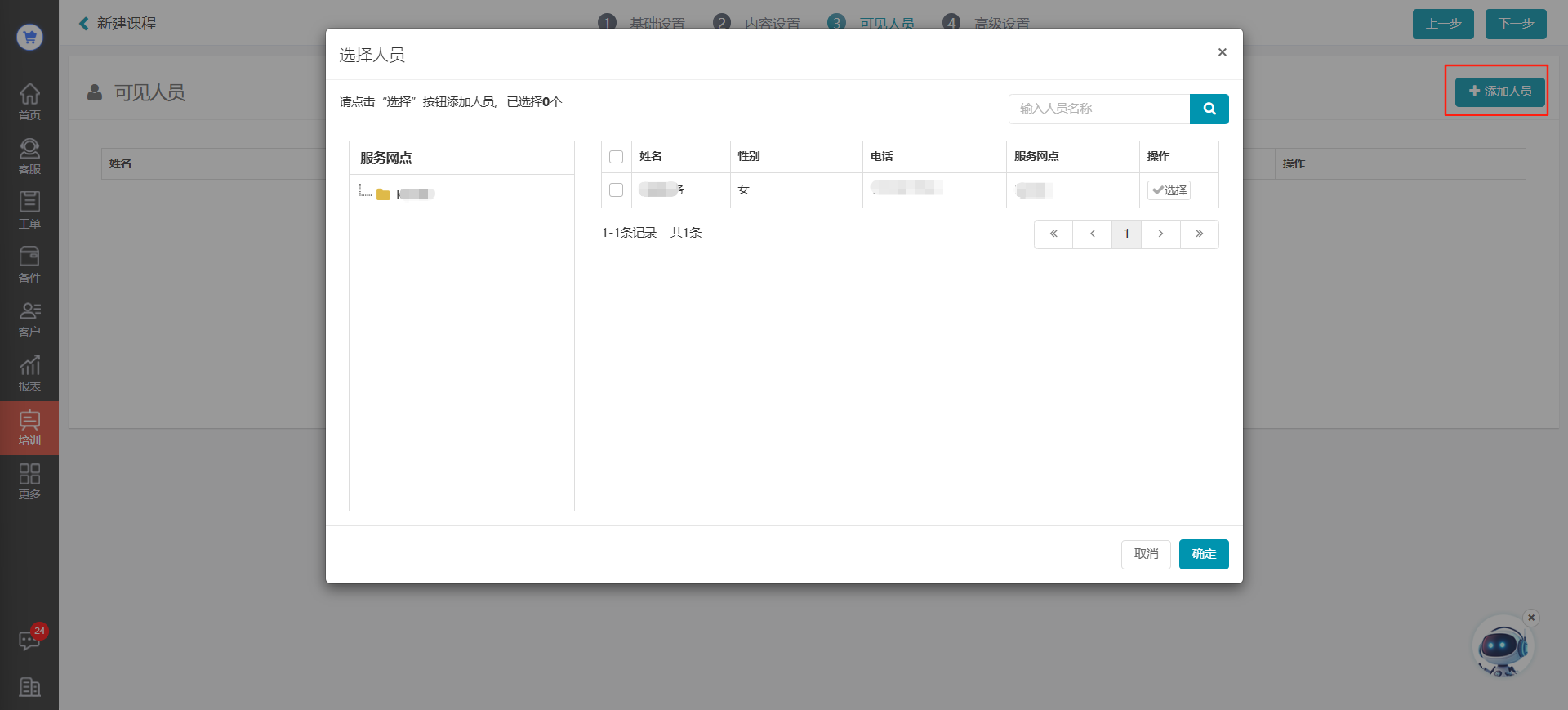
4)高级设置:可以设置课程有效期和证书。
课程有效期内,可见人员可以查看,课程有效期结束,课程不再展示给可见人员。
添加证书后,人员学习完课程自动获得证书。
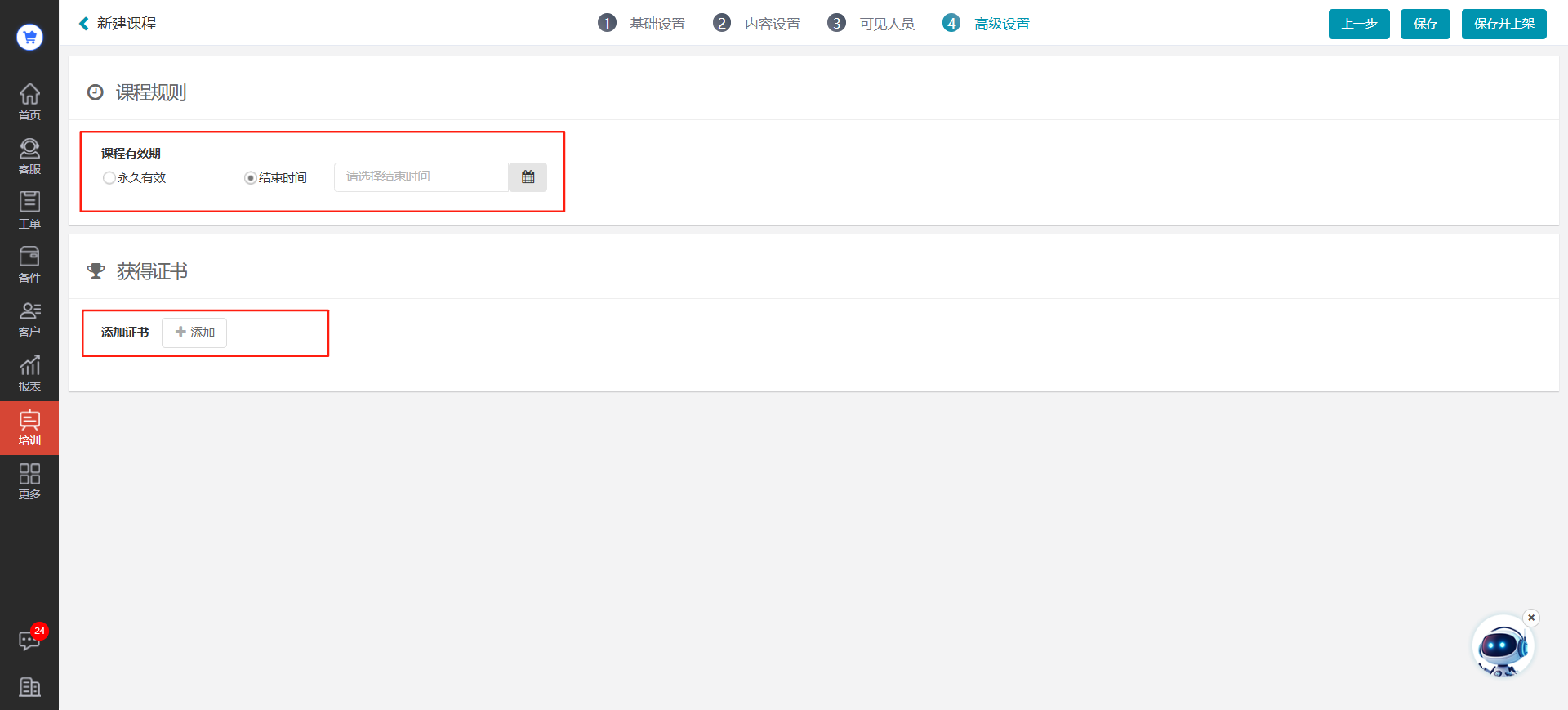
5)保存和上架:点击【保存】,课程设置被保存,在列表中是未上架状态;点击【保存并上架】,课程设置被保存并上架,在列表中是已上架状态。
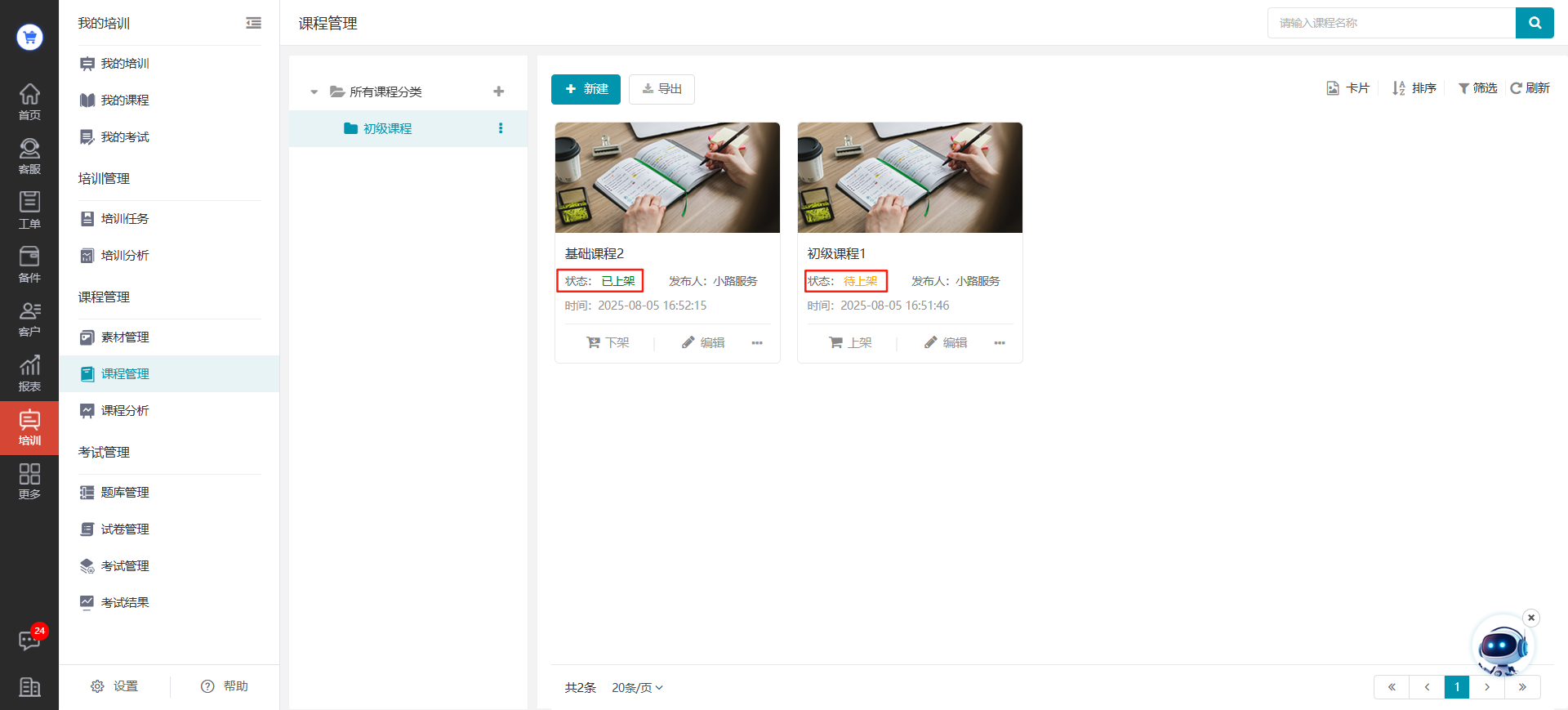
6)列表中的课程支持上架、下架操作、编辑和删除。点击有下家的三个点,打开菜单,点击复制,即可复制当前课程。
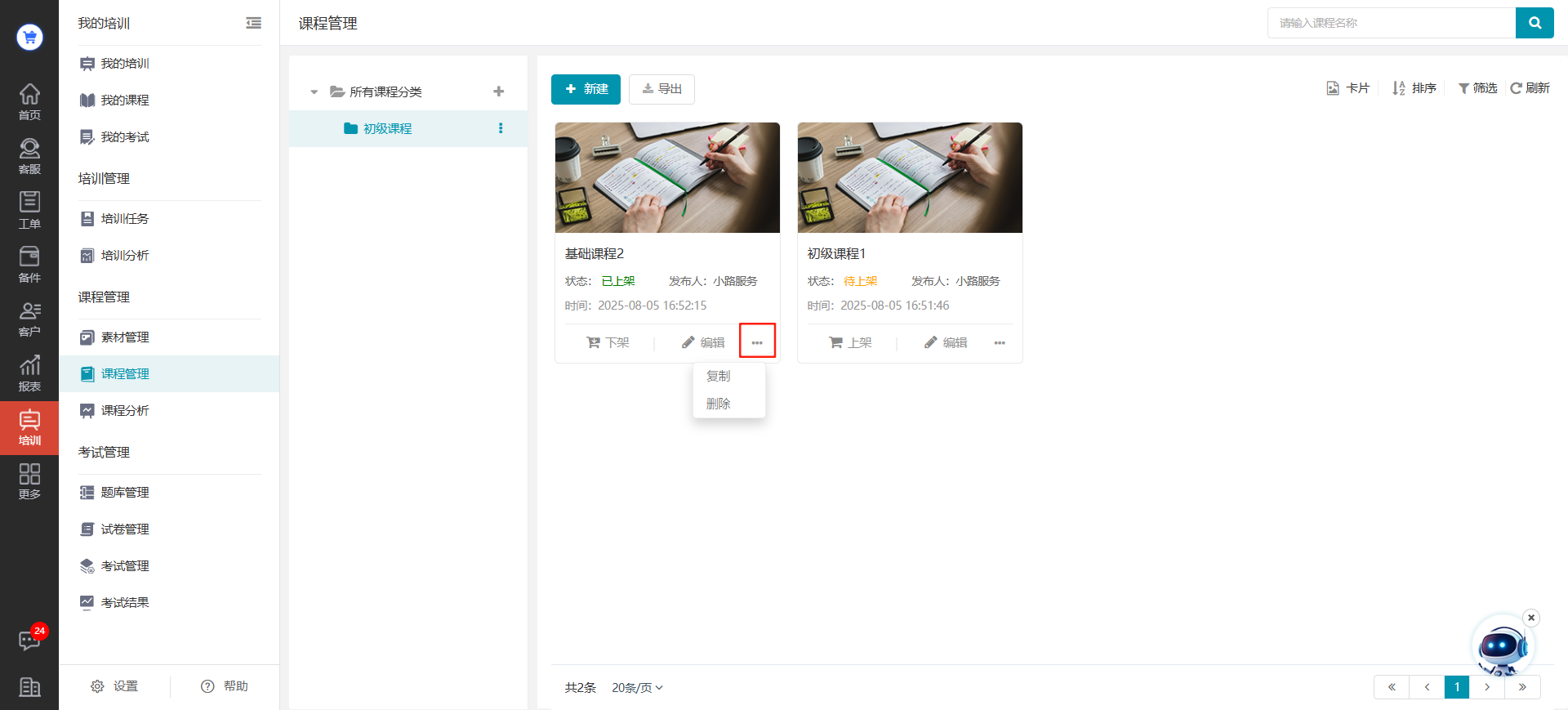
三、课程分析
1、展示的是上架过的课程的分析列表,点击【查看分析】,打开分析详情。
包含课程概况,每个章节内容以及员工的分析数据。